如何使用 Remote Play 在 iPhone 和 iPad 上玩 PS4 游戏

您拥有 Playstation 4 吗?如果是这样,请认为自己很幸运,因为您现在可以使用您的 iPhone 和 iPad 通过称为“远程播放”的功能玩所有您最喜爱的 PS4 游戏。
索尼通过固件更新为这款大获成功的游戏机增加了对 iOS 设备的远程播放支持,并在 App Store 上发布了一款配套应用。该功能已经存在了很长一段时间允许在 Mac 和 Windows 上进行远程播放 和 Android 设备,允许用户通过互联网远程流式传输显示在其控制台上的内容。现在它也适用于 iPhone 和 iPad。
Remote Play 会派上用场,尤其是当家里有人在看电视,或者您只想躺在床上玩游戏时。此外,只要您的 iPhone 或 iPad 连接到 Wi-Fi 网络,您甚至可以在出门在外时控制您的控制台。
如果您想亲自尝试远程畅玩,您至少需要一部 iPhone 7 或第六代 iPad 或更新机型。在本文中,我们将讨论如何设置 PS4 以使用 Remote Play 在 iPhone 和 iPad 上玩所有您喜爱的游戏。是的,您甚至可以通过 连接到 iPhone 或 iPad 的 PS4 控制器 还有,怎么样?让我们开始吧。
如何使用 Remote Play 在 iPhone 和 iPad 上玩 PS4 游戏
在您继续执行此过程之前,需要牢记几个先决条件。首先,您的 PS4 和 iOS 设备必须连接到同一个 Wi-Fi 网络。为了在 iPhone 和 iPad 上利用索尼的远程播放功能,您的 PlayStation 4 必须运行固件 6.50 或更高版本。此外,您需要安装 PS4 Remote Play 应用程序 来自 App Store。
- 在您的 PS4 主屏幕中,如果您使用控制器向右滚动一点,您会看到一个“公文包”图标。单击它以转到设置。

- 在此菜单中,向下滚动一点并单击“系统软件更新”。如果您已更新,它将显示您的最新固件。但是,如果您使用的是旧版本,系统会提示您进行更新,这通常需要大约五分钟。

- 现在,在同一个“设置”菜单中,如果再往下一点,您会注意到“远程播放”部分。只需点击“远程播放连接设置”,如下图所示。

- 在这里,确保您已选中“启用远程播放”旁边的框,然后点击位于其正下方的“添加设备”。

- 您的 PS4 现在将显示一个 8 位代码,需要在您从 App Store 下载的 PS4 Remote Play 应用程序中输入该代码。

- 从 iPhone 或 iPad 的主屏幕打开 PS4 Remote Play 应用程序。

- 现在,点击“开始”开始设置。如果您尚未登录,系统将要求您使用 PlayStation Network 帐户登录。

- 该应用程序将开始搜索与您的 iOS 设备连接到同一 Wi-Fi 网络的 PS4。但是,如果需要一段时间,只需点击屏幕右下角的“手动注册”即可。

- 在这里,您可以手动输入 PS4 上显示的 8 位代码。输入代码后,点击“注册”。

- 该应用需要几秒钟时间才能连接到您的 PS4,但连接完成后,您的应用应该类似于下面的屏幕截图。现在,您将能够使用屏幕上的触摸控件来控制您的 PS4。

- 至于最后一步,您需要做的就是切换到横向并使用屏幕上的触摸控件启动您的游戏之一并开始玩。
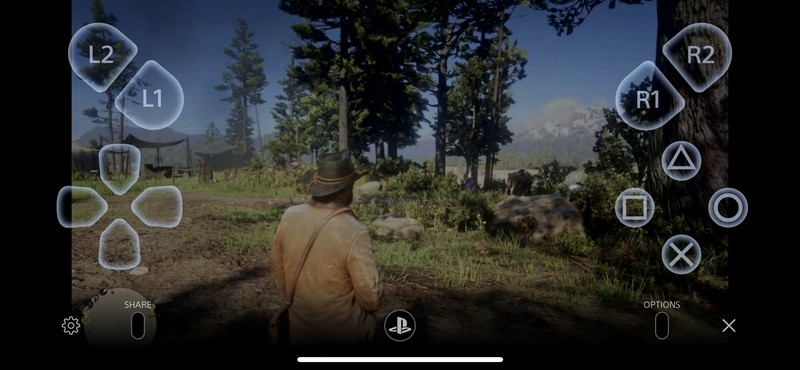
好了,这些是在您的 iPhone 和 iPad 上设置和开始玩 PS4 游戏的必要步骤。
如果您发现很难习惯屏幕上的游戏手柄,那么您很幸运 – 您现在可以像任何其他设备一样通过蓝牙将您的 PS4 控制器与您的 iPhone 和 iPad 配对,并完全避免使用笨重的屏幕控制。
这里值得注意的是,如果您拥有标准 PS4 或 PS4 Slim,索尼的远程播放功能只能在 720p 分辨率下使用。您需要配备卓越硬件的 PS4 Pro,才能以 1080p 的分辨率将内容串流到您的 iPhone 和 iPad。
尽管具有所有灵活性,但 Remote Play 也有其自身的注意事项。如前所述,Remote Play 可通过互联网流式传输 PS4 上的内容,以便在 iPhone 或 iPad 上访问。由于它不是在您的 iOS 设备上本地呈现的,因此视觉质量可能明显比您过去在电视上看到的要差。如果您的互联网连接速度慢或不稳定,您的 iPhone 或 iPad 上的流源可能会出现“块状”或者您甚至可能时不时地断开连接。最后,您无法在移动时通过 iPhone 的蜂窝网络使用远程播放。
您是否成功地在 iPhone 或 iPad 上设置了 Remote Play 并访问了您的视频游戏库?如果有,整体游戏体验如何?请在下面的评论部分告诉我们您的想法和意见。
